카테고리
HitPaw Video Converter는 이제 일괄적으로 비디오 다운로드를 지원합니다. 이제 유튜브, 인스타그램, 페이스북, 트위터 등에서 초고속으로 동영상을 일괄 다운로드할 수 있습니다.
스텝 1: HitPaw 비디오 변환기 실행 및 기본 설정 설정
PC 또는 Mac 컴퓨터에 HitPaw Video Converter를 설치하고 시작한 후 다운로드 탭으로 전환합니다. 메뉴 모음에서 기본 설정을 클릭하여 다운로드 파일 유형, 품질 및 자막을 설정할 수 있습니다. 이 설정은 다운로드한 비디오에 적용됩니다.
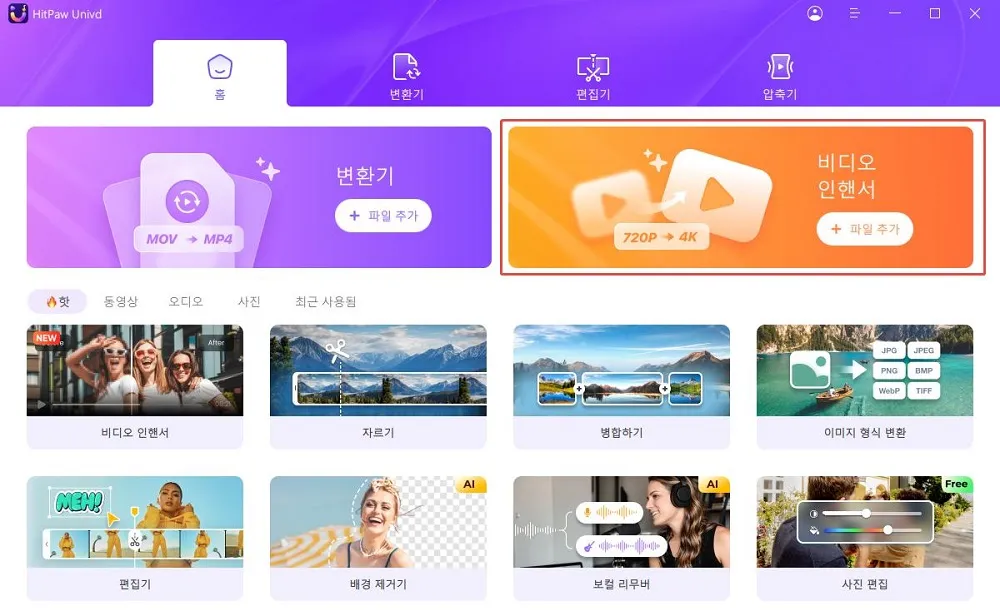
스텝 2: 여러 URL 추가
역삼각형을 클릭하고 다중 URL을 선택하여 일괄 다운로드 화면으로 들어갑니다.
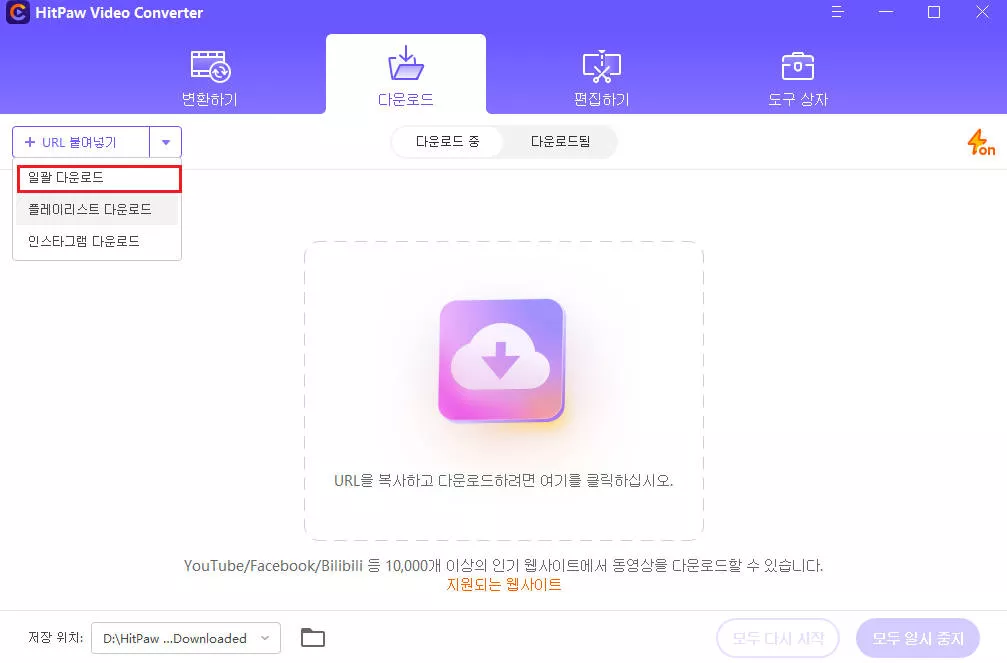
이제 다운로드 목록에 여러 URL을 추가할 수 있습니다. 한 줄에 하나의 URL을 추가하고 URL 추가를 클릭하여 한 줄을 추가하십시오.
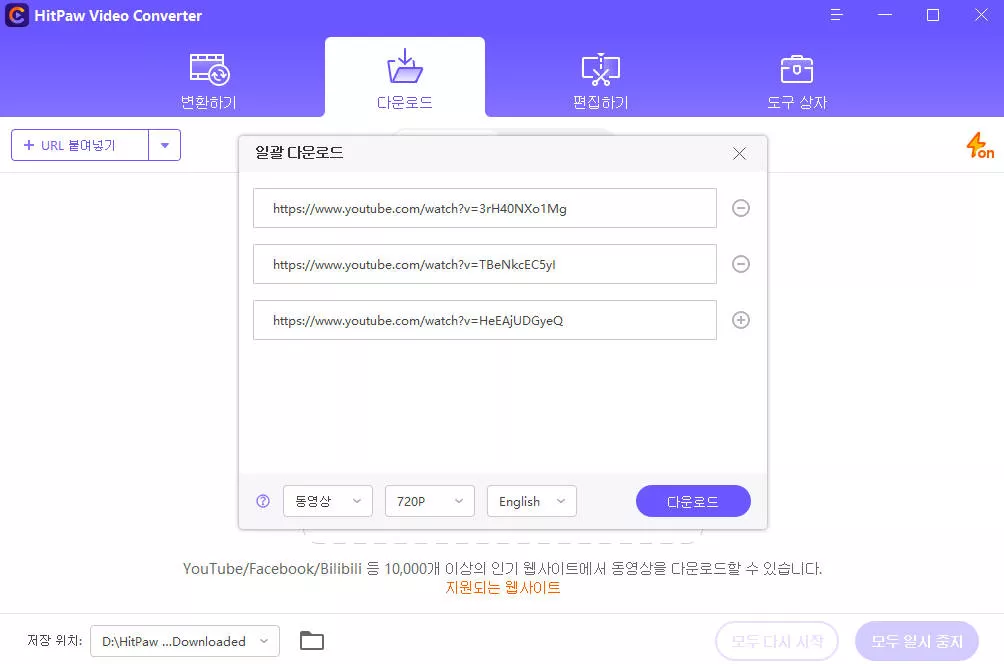
이 화면에서는 파일 형식, 품질 및 부제도 변경할 수 있습니다. 파라미터를 사전 설정한 후에는 나머지 비디오 링크와 오디오 링크가 동일한 사전 설정 파라미터를 유지합니다.
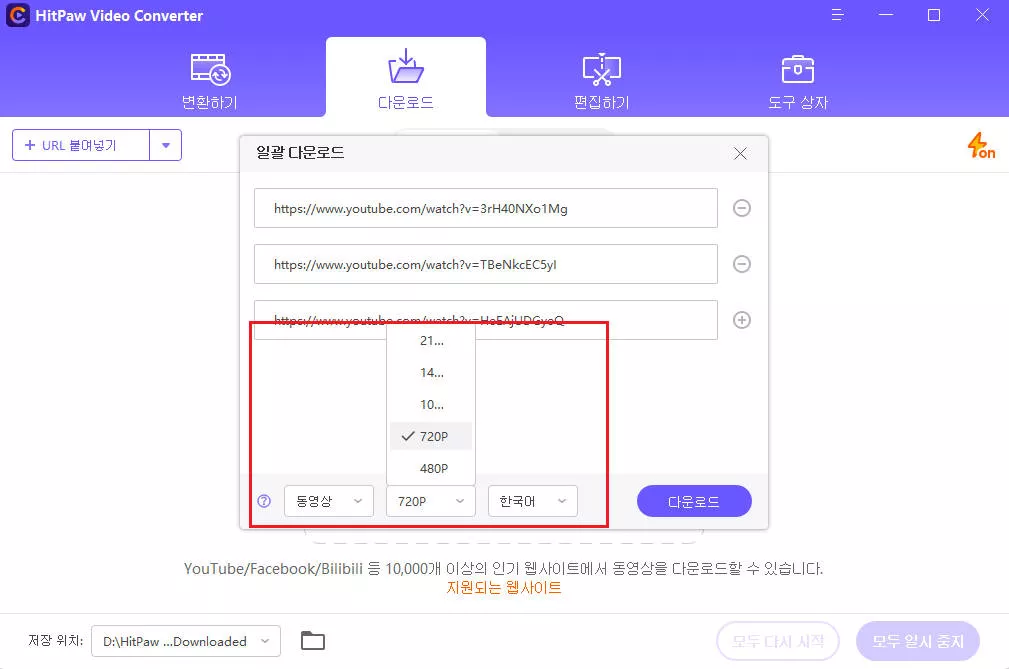
스텝 3: 비디오 분석
다운로드 버튼을 클릭하면 이 프로그램은 사용자의 기본 설정에 따라 동영상 수를 분석하기 시작합니다.
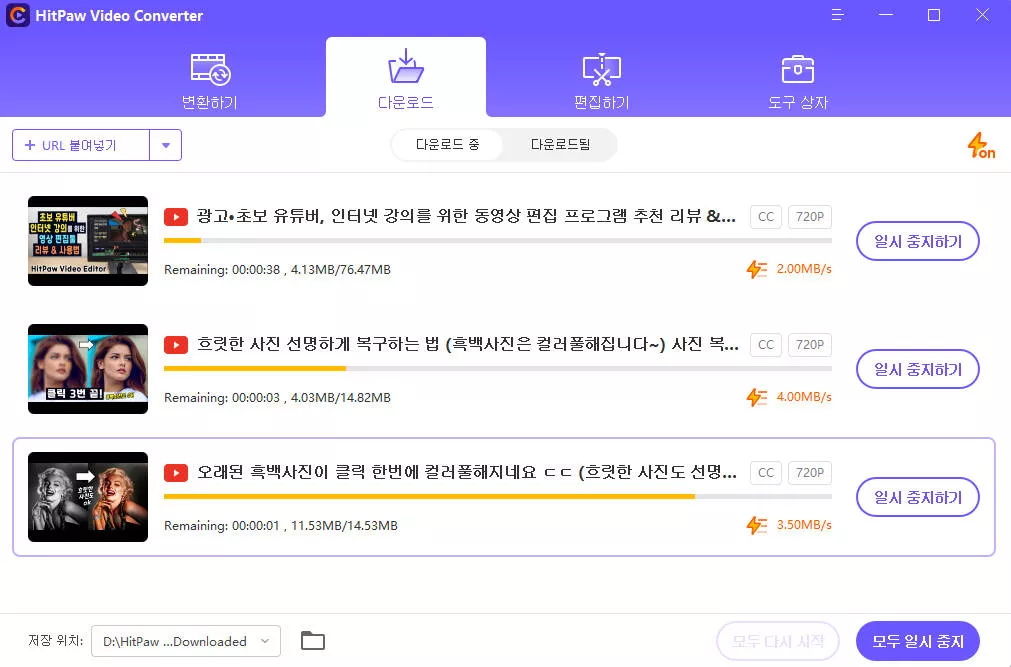
URL을 붙여넣으면 HitPaw Video Converter가 자동으로 링크를 분석합니다. 이 프로그램은 원본 비디오가 제공하는 비디오 정보와 오디오 정보를 표시합니다. HitPaw Video Converter를 사용하면 8K까지 동영상을 다운로드할 수 있습니다. 파일 형식, 부제목 및 표지 축소판 그림 다운로드 여부를 선택할 수 있습니다.
스텝 4: 초고속으로 여러 동영상 다운로드
분석 후, 이 프로그램은 자동으로 동영상을 다운로드하기 시작합니다. 초고속 다운로드를 활성화하면 속도가 매우 빠릅니다.
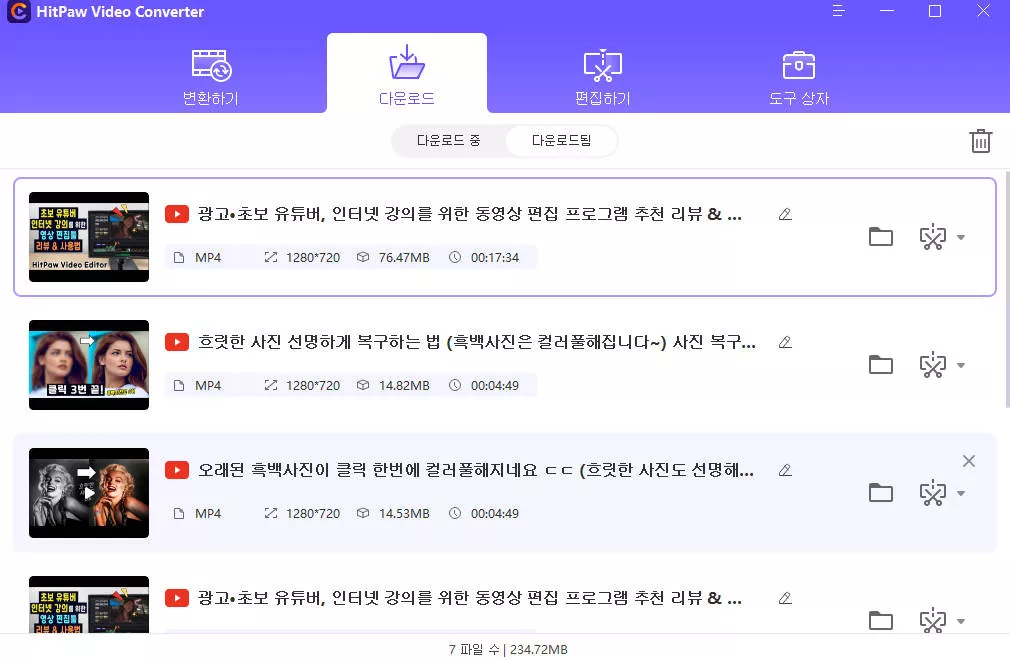
스텝 5: 보기 및 편집
완료된 작업은 완료 목록에서 찾을 수 있습니다. 출력 폴더를 직접 열거나 추가 편집을 위해 이 프로그램으로 비디오를 다시 가져올 수 있습니다.


